Page 1

S U O M IN O R S KS V E N S K AE N G L I S H
Bluetooth USB adaptor
Bluetooth USB-adapter
Bluetooth USB-adapter
Bluetooth-sovitin, USB
Model: GUBTCR42
32-8866
Ver. 200802
www.clasohlson.com
Page 2

Bluetooth USB adaptor
E N G L I S H
Art. no. 32-8866 Model: GUBTCR42
Description
Bluetooth wireless technology is a global standard for wireless communication
between stationary and mobile communication devices. Simple and completely
without cables.
• Compatible with Bluetooth: V2.0: DUN, FAX, LAP, SPP, HID, HCRP, FTP,
OPP, HSP, PAN, BIP, A2DP, AVRCP and GAVDP (Windows XP/2000), DUN,
FAX, LAP, SPP, HID, HCRP, FTP, OPP (Windows 98SE/ME)
• USB 1.1
• Range up to 10 metres (Class 2)
• Can be used with most Bluetooth phones
• Supports
Contents
• Bluetooth USB adaptor
• USB Cable
• CD
• Instruction manual
Windows 98SE, ME, XP and 2000
Page 3
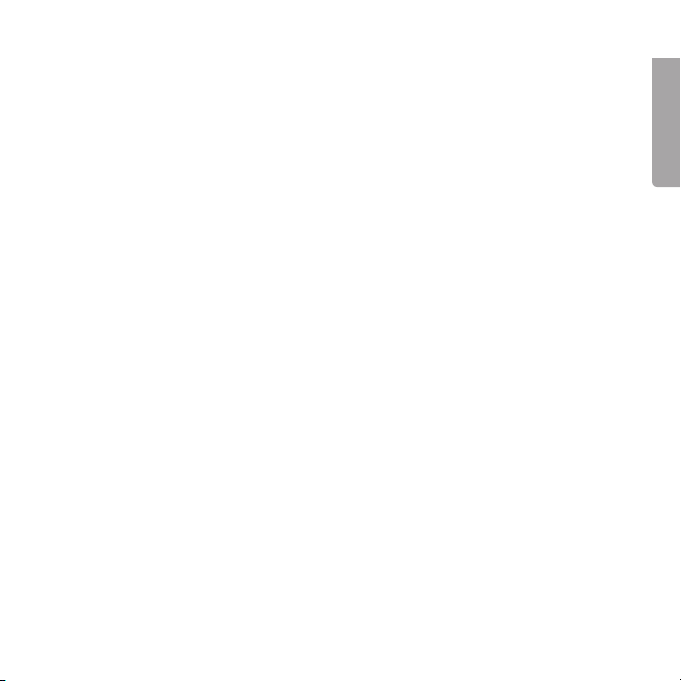
Installation
NOTE! Install the driver before the Bluetooth USB adaptor is connected to
the computer.
Previous Bluetooth installation must be uninstalled before upgrading.
You can do it in two different ways:
• Uninstall the old and install the new automatically with ”Install Shield Wizard”
• Uninstall manually by: (first shut off all Bluetooth programs and devices)
1. Go to ”Control panel/Add or remove hardware”
2. Mark ”Bluetooth”
3. Click on ”Re
Installation under Windows XP with servicepack 2
1. Connect the Bluetooth USB adaptor to a vacant USB port.
2. Allow Windows to find Bluetooth USD adaptor and install the driver.
3. Configure the Bluetooth connection.
move”, conrm by clicking ”Yes” in the next dialogue box.
E N G L I S H
Page 4
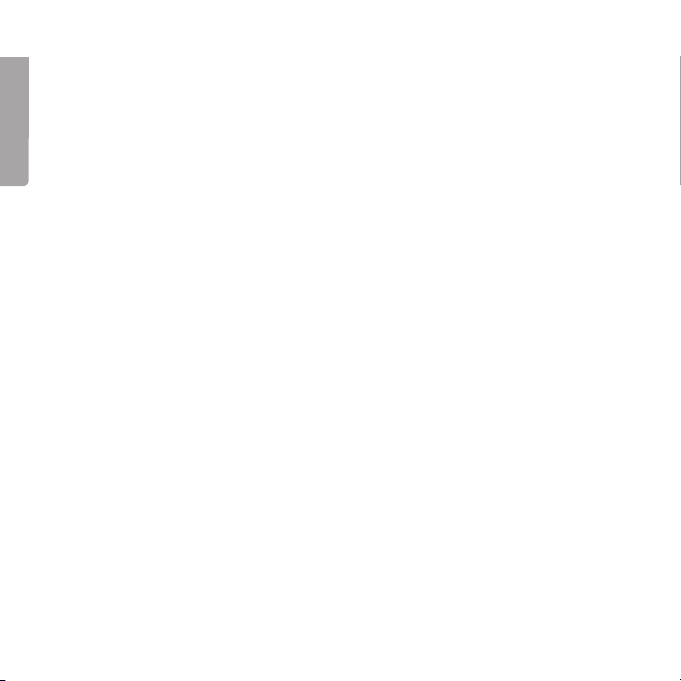
Installation under Windows 98SE, ME, 2000 and XP without
E N G L I S H
servicepack 2
1. Insert the included CD in the CD ROM player, the disc starts automatically.
If it does not start within 10 seconds: Click
symbol for your CD drive).
If you install under Windows 98SE or ME files from the installation CD (for
the operating system) will be needed. Make sure you have the CD ready.
2. Click “Install”.
3. Click
4. Mark
5. Click
6. Click
7. Connect the Bluetooth USB adaptor to a USB port on the computer when
8. The installation continues… wait a few seconds before the indicator dis
9. The installation is now completed. Click on
10. Click on
[Next].
“I accept…” to accept the license click on [Next].
[Install].
[Next].
recommended. Click on [OK] next.
plays 100%.
[YES] to restart the computer.
The computer will now restart.
X:\Setup.exe (”X” is the unit
[Finish].
-
Page 5
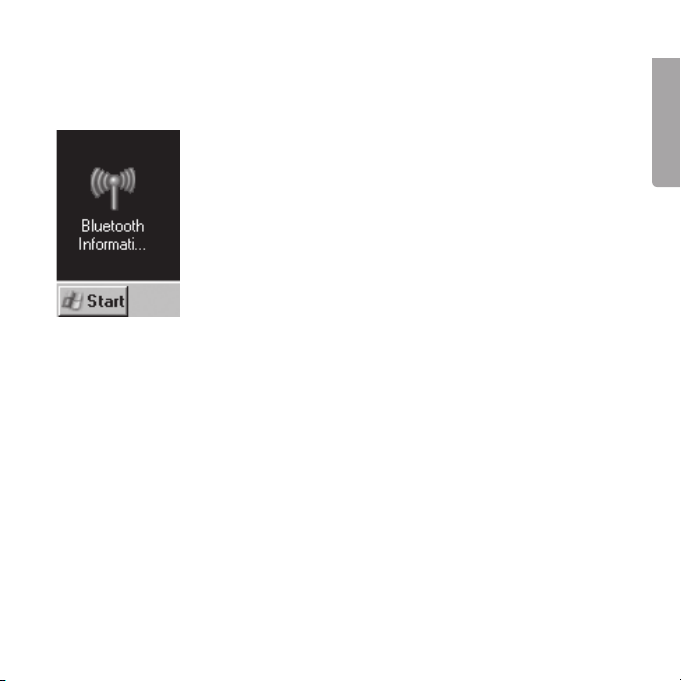
Configuration
Double click on the Bluetooth icon that has been created on the desktop.
Click on ”New connection” and follow the instructions.
E N G L I S H
Page 6
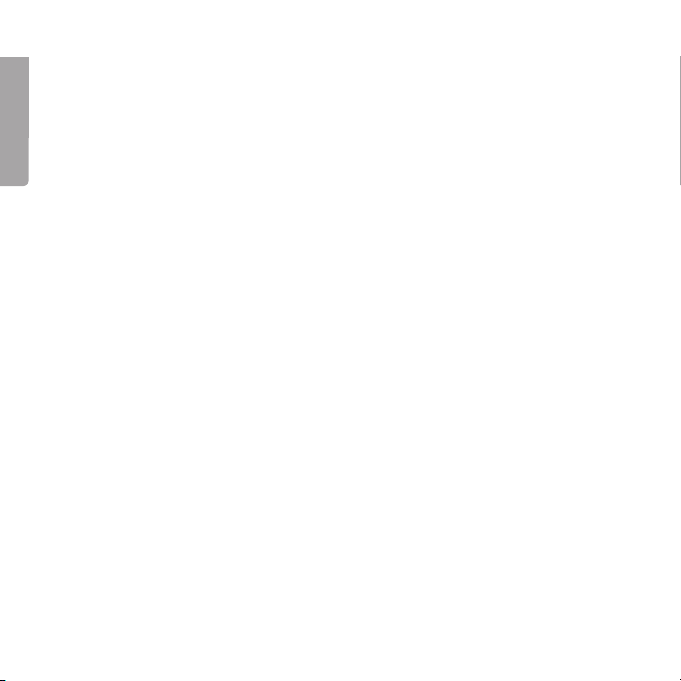
Troubleshooting
E N G L I S H
Why cannot the computer not nd my device?
Activate “Detection” in the software.
Why can I not send les from my mobile phone to the computer?
The included software must be installed.
Technical data
Supports of: Windows 98SE, ME, XP and 000
Size: 8. x 19.8 x 8.1 mm
Power Consumption: Normally 0mA/V
Max 100mA/V
Certications: FCC, CE and BQB
Operating temperature: 0 ~ 0°C at : humidity: 10 ~ 90 % RF
Interface: USB V1.1
Follow the instructions on the screen and in the manual for your phone to make
necessary installations!
Complete manual in English is on the CD, open
X:\Usermanual\Usermanual_30313c.pdf
(”X” is the unit symbol for your CD-ROM reader).
Page 7
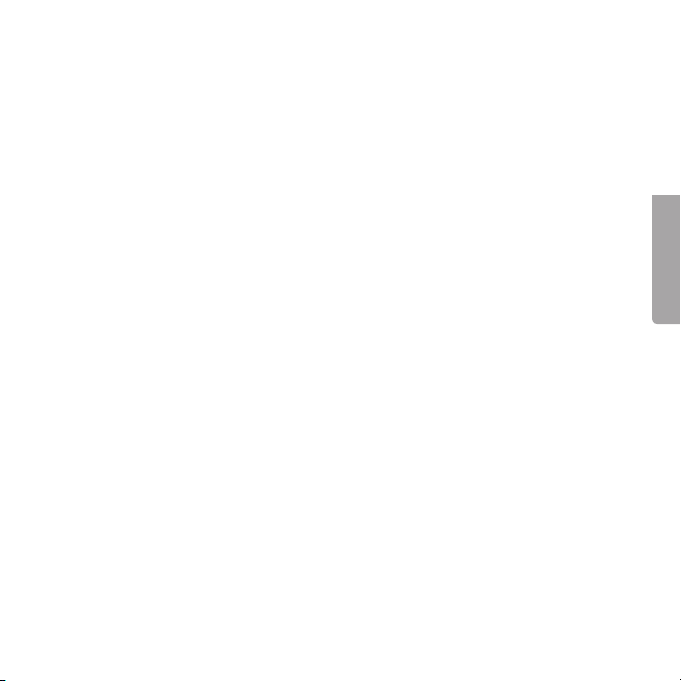
Bluetooth USB-adapter
Art. nr. 32-8866 Modell: GUBTCR42
Beskrivning
Bluetooth trådlös teknologi, är en global standard för trådlös kommunikation
mellan stationära och mobila kommunikationsenheter, enkelt och helt utan
kablar.
• Kompatibel med Bluetooth: V2.0: DUN, FAX, LAP, SPP, HID, HCRP, FTP,
OPP, HSP, PAN, BIP, A2DP, AVRCP och GAVDP (Windows XP/2000), DUN,
FAX, LAP, SPP, HID, HCRP, FTP, OPP (Windows 98SE/ME)
• USB 1.1
• Räckvidd upp till 10 meter
• Kan användas till de flesta Bluetooth-telefoner
• Stöder Windows 98SE, ME, XP och 2000
Förpackningen innehåller
• Bluetooth USB-adapter
• Anslutningskabel
• Cd-skiva
• Bruksanvisning
7
S V E N S K A
Page 8
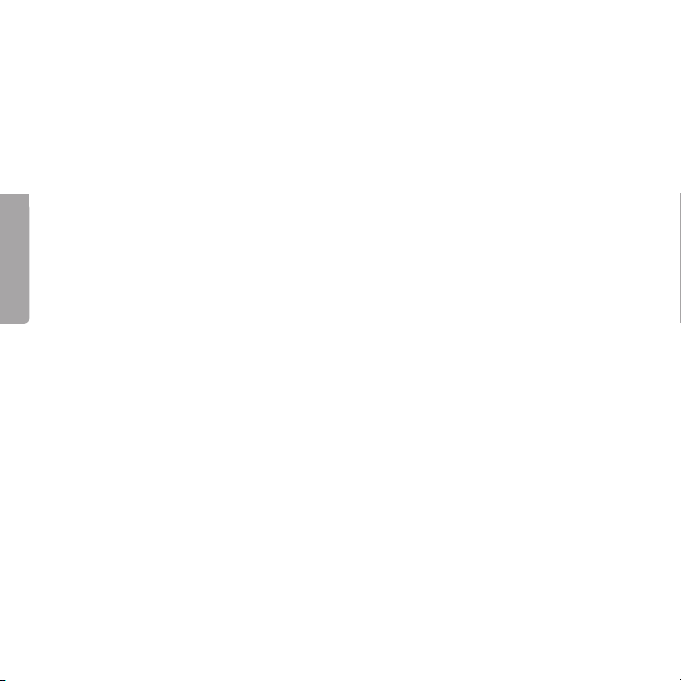
Installation
OBS!
Installera drivrutinerna innan Bluetooth USB adapter ansluts till datorn.
Tidigare Bluetooth-installation måste avinstalleras innan uppgradering till den
nya.
Du kan göra det på två sätt:
• Avinstallera den gamla och installera den nya automatiskt med
Shield Wizard”.
• Avinstallera manuellt genom att: (stäng först av alla Bluetooth -program och
S V E N S K A
–enheter)
1. Gå till
2. Markera
3. Klicka på
”Kontrollpanelen/Lägg till eller ta bort program”.
ruta.
”Bluetooth”.
”Ta bort”, bekräfta genom att klicka på ”Ja” i nästa dialog-
Installation under Windows XP med servicepack 2
1. Anslut Bluetooth USB-adapter till en ledig USB-port.
2. Låt Windows hitta Bluetooth USB-adapter och installera drivrutinerna.
3. Konfigurera Bluetooth-anslutningen.
8
”Install
Page 9
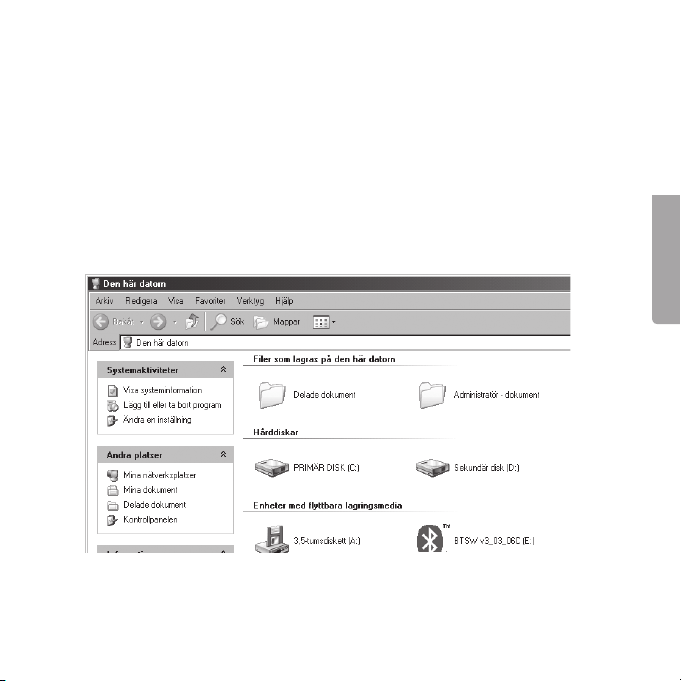
Installation under Windows 98SE, ME, 2000 och XP utan
servicepack 2
1. Sätt in den medföljande cd-rom skivan i cd-rom läsaren, skivan startas
automatiskt.
Om den inte startar inom ca 10 sekunder: Klicka på
svarar enhetsbeteckningen för din cd-rom läsare.)
Om du installerar under Windows 98SE eller ME kommer filer från installa
tionsskivan (för operativsystemet) att behövas under installationen, se till att
ha cd-skivan till hands.
9
X:\Setup.exe (”X” mot-
-
S V E N S K A
Page 10

2. Klicka på ”Installera..”.
S V E N S K A
3. Klicka på
[Nästa].
10
Page 11
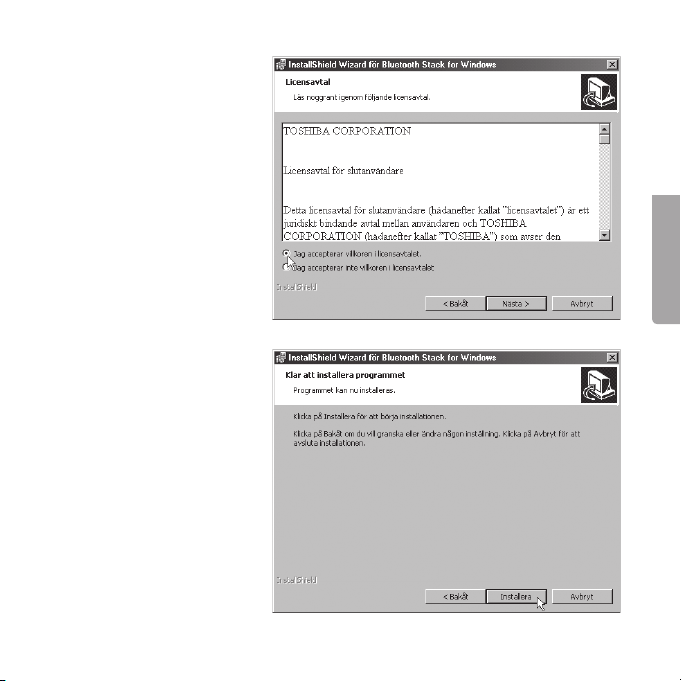
4. Markera ”Jag accepterar villkoren...” för att
acceptera programlicensen och klicka på
[Nästa].
5. Klicka på
S V E N S K A
[Installera].
11
Page 12

6. Klicka på [Nästa].
S V E N S K A
7. Anslut Bluetooth USB-adaptern till en USB-port på datorn när du uppma
nas till detta. Klicka sedan på [OK].
12
-
Page 13

8. Installationen fortsätter..., vänta några minuter tills indikatorn visar
100 %.
9. Installationen är nu
färdig.
Klicka på
[Slutför].
S V E N S K A
13
Page 14

10. Klicka på [JA] för att
starta om datorn.
Datorn kommer nu att
startas om.
Konfigurering
Dubbelklicka på ”Bluetooth–ikonen” som har skapats på skrivbordet.
S V E N S K A
Klicka på
instruktionerna på skärmen.
”Ny anslutning” och följ
14
Page 15

Felsökning
Varför hittar datorn inte min fjärrenhet?
Aktivera ”Upptäckning” i programvaran
Tekniska data
Stöds av: Windows 98SE, ME, XP och 2000
Storlek: 58,6 x 19,8 x 8,1 mm
Strömförbrukning: Normalt 40mA/5V
Max 100mA/5V
Certifiering: FCC, CE och BQB
Användningstemperatur: 0 ~ 50ºC vid luftfuktighet: 10 ~ 90 % RF
Interface: USB V1.1
Följ anvisningarna på skärmen och bruksanvisningen till din telefon för att göra
lämpliga inställningar!
Fullständig manual på Engelska finns på CD-skivan, öppna
X:\Usermanual\Usermanual_30313c.pdf
(”X” motsvarar enhetsbeteckningen för din CD-ROM läsare.)
15
S V E N S K A
Page 16

Bluetooth USB adapter
Art.nr. 32-8866 Modell: GUBTCR42
Beskrivelse
Bluetooth trådløs teknologi, er en global standard for trådløs kommunikasjon
mellom stasjonære og mobile kommunikasjonsenheter, enkelt og helt uten
kabler.
• Kompatibel med Bluetooth V2.0: DUN, FAX, LAP, SPP, HID, HRCP, FTP,
OPP, HSP, PAN, BIP, A2DP, AVRCP og GAVDP (Windows XP/2000), DUN,
FAX, LAP, SPP, HID, HCRP, FTP, OPP (Windows 98SE/ME)
• USB 1,1
• Rekkevidde opp til 10 meter
• Kan brukes til de fleste Bluetooth-telefoner.
• Støtter Windows 98SE, ME, XP og 2000
N O R S K
Forpakningen inneholder
• Bluetooth USB adapter
• Tilslutningskabel
• CD-plate
• Bruksanvisning
16
Page 17

Installasjon
OBS!
Installer driverne før Bluetooth USB adapteren kobles til datamaskinen.
Tidligere Bluetooth-installasjon må slettes før oppgradering til den nye.
Du kan gjøre det på to måter:
• Slett den gamle og installer den nye automatisk med
Wizard”
• Slett manuelt ved å: (skru først av alle Bluetooth -program og – enheter)
1. Gå til
2. Marker
3. Klikk på
”Kontrollpanel/Legg til eller fjern program”
”Bluetooth”
”Fjern”, bekreft ved å klikke på ”Ja” i neste dialogrute.
Installasjon under Windows XP med servicepack 2
1. Koble Bluetooth USB-adapter til en ledig USB-port.
2. La Windows finne Bluetooth USB-adapteren, og installere driverne.
3. Konfigurer Bluetooth-tilkoblingen.
17
”InstallShield
N O R S K
Page 18

Installasjon under Windows 98SE, ME, 2000 og XP uten
Servicepack 2
1. Sett inn den medfølgende CD-platen i CD-rom leseren, platen startes automatisk. «Dersom den ikke starter innen ca. 10 sekunder: Klikk på
X:\Setup.exe (”X” tilsvarer enhetsbetegnelsen for din CD-rom leser.)
Dersom du installerer i Windows 98SE eller ME vil det være behov for filer
fra installasjons-CD-en til operativsystemet under installasjonen, påse at du
har CD-platen tilgjengelig.
N O R S K
18
Page 19

2. Klikk på ”Installer..”.
3. Klikk på
[Fortsett].
N O R S K
19
Page 20

4. Marker ”Jeg aksepterer vilkårene...” for å
akseptere programlisensen og klikke på
[Fortsett].
N O R S K
5. Klikk på
[Installer].
20
Page 21

6. Klikk på [Fortsett].
7. Koble Bluetooth USB-adapteren til en USB-port på datamaskinen, når du
oppfordres til dette. Klikk deretter på
[OK].
N O R S K
21
Page 22

8. Installasjonen fortsetter..., vent noen
minutter til indikatoren
viser 100%.
9. Installasjonen er nå
ferdig.
Klikk på [Fullfør].
N O R S K
22
Page 23

10. Klikk på [JA] for å starte
datamaskinen på nytt.
Datamaskinen startes nå
på nytt.
Konfigurering
Dobbelklikk på ”Bluetooth-ikonet” som er plassert på skrivebordet.
N O R S K
Klikk på
instruksjonene på skjermen.
”Ny tilkobling” og følg
23
Page 24

Feilsøking
Hvorfor finner ikke datamaskinen min fjernenhet?
Aktiver ”Oppdagelse” i programvaren.
Tekniske data
Støttes av: Windows 98SE, ME, XP og 2000
Størrelse: 58,6 x 19,8 x 8,1 mm
Strømforbruk: Normalt 40 mA/5V
Maks 100 mA/5V
Sertifisering: FCC, CE, BQB
Brukstemperatur: 0 - 50 °C ved luftfuktighet: 10 - 90 % RF
Interface: USB V1.1
N O R S K
Følg anvisningene på skjermen og bruksanvisningen til din telefon for riktige
innstillinger!
Fullstendig manual på engelsk finnes på CD-platen, åpne
X:\Usermanual\Usermanual_30313c.pdf
(”X” tilsvarer enhetsbetegnelsen for din CD-ROM leser.)
24
Page 25

Bluetooth-sovitin, USB
Tuotenro: 32-8866 Malli:
GUBTCR42
Kuvaus
Langaton Bluetooth-tekniikka on maailmanlaajuinen langattoman viestinnän
standardi kiinteiden ja langattomien viestintälaitteiden välillä. Helppoa, kun
kaapeleita ei tarvita!
• Bluetooth-yhteensopivuus: V2.0: DUN, FAX, LAP, SPP, HID, HCRP, FTP,
OPP, HSP, PAN, BIP, A2DP, AVRCP och GAVDP (Windows XP/2000), DUN,
FAX, LAP, SPP, HID, HCRP, FTP, OPP (Windows 98SE/ME)
• USB 1.1
• Kantama jopa 10 metriä
• Voidaan käyttää useimpien Bluetooth-puhelimien kanssa
• Tuetut järjestelmät: Windows 98SE, ME, XP ja 2000
Pakkauksen sisältö
• Bluetooth-sovitin, USB
• Liitäntäkaapeli
• Asennuslevy (CD)
• Käyttöohje
25
S U O M I
Page 26

Asennus
HUOM.! Asenna ajurit ennen laitteen liittämistä tietokoneeseen.
Aikaisemmat Bluetooth-asennukset tulee poistaa ennen uuden asennuksen
aloittamista.
Voit suorittaa asennuksen kahdella eri tavalla:
• Poista vanha asennus ja suorita uusi asennus automaattisen uuden laitteen
asennusohjelman avulla.
• Poista vanha asennus manuaalisesti: (sammuta ensin kaikki Bluetoothohjelmat ja -laitteet).
1. Siirry Ohjauspaneeliin, napsauta
2. Valitse
3. Napsauta
”Bluetooth”.
”Poista”, ja vahvista valinta napsauttamalla seuraavassa
ikkunassa ”Kyllä”.
”Lisää/poista sovellus”.
Asennus, Windows XP (servicepack 2)
1. Liitä Bluetooth-sovitin vapaaseen USB-porttiin.
2. Windows löytää sovittimen ja asentaa ajurit.
3. Konfiguroi Bluetooth-liitäntä.
S U O M I
26
Page 27

Asennus: Windows 98SE, ME, 2000 ja XP
(ei servicepack 2:ta)
1. Aseta pakkaukseen sisältyvä CD-levy tietokoneesi CD-asemaan. Levy
käynnistyy automaattisesti.
Mikäli asennusohjelma ei käynnisty: Napsauta
järjestelmäsi CD-ROM-aseman tunnusta.)
Jos asennat laitteen Windows 98SE- tai ME-ympäristöön, tarvitset käyttö-
järjestelmän asennuslevyä.
27
X:\Setup.exe (”X” vastaa
S U O M I
Page 28

2. Napsauta ”Asenna”.
3. Napsauta ”Seuraava”.
S U O M I
28
Page 29

4. Merkitse ”Hyväksyn
lisenssisopimuksen
ehdot…” ja napsauta
”Seuraava”.
5. Napsauta
”Asenna”.
S U O M I
29
Page 30

6. Napsauta ”Seuraava”.
7. Liitä Bluetooth-sovitin tietokoneen USB-porttiin, kun tietokone pyytää sinua
tekemään niin. Napsauta sitten
[OK].
S U O M I
30
Page 31

8. Asennus jatkuu. Odota,
kunnes merkintä on
100 %.
9. Asennus on valmis.
Napsauta
[Valmis].
S U O M I
31
Page 32

10. Napsauta ”Kyllä” käynnistääksesi tietokoneen
uudelleen.
Tietokone käynnistyy
seuraavaksi uudelleen.
Asetukset
Kaksoisnapsauta työpöydän ”Bluetooth-kuvaketta”.
Napsauta
S U O M I
näytön ohjeita.
”Uusi yhteys” ja seuraa
32
Page 33

Vianetsintä
Miksi tietokone ei löydä etäyksikköäni?
Käynnistä ohjelman hakutoiminto.
Tekniset tiedot
Tuetut järjestelmät: Windows 98SE, ME, 2000 ja XP
Mitat: 58,6 x 19,8 x 8,1 mm
Virrankulutus: Tavallisesti 40 mA/5V
Maks. 100 mA/5V
Hyväksynnät: FCC, CE ja BQB
Käyttölämpötila: 0…50 ºC ilmankosteuden ollessa 10…90 % RF
Liitäntä: USB V1.1
Noudata näytön ohjeita sekä matkapuhelimesi käyttöohjetta oikeiden asetusten
säätämiseksi!
CD-levyllä on yksityiskohtaiset, englanninkieliset käyttöohjeet: avaa
X:\Usermanual\Usermanual_30313c.pdf
(”X” vastaa järjestelmäsi CD-ROM-aseman tunnusta.)
33
S U O M I
Page 34

Declaration of Conformity
Hereby, Clas Ohlson AB, declares that this
wireless Bluetooth USB dongle,
32-8866
GUBTCR42
is in compliance with the essential requirements
and other relevant provisions of Directive 1999/5/EC.
Article 3.1a (Safety): EN 60950-1
EMF/SAR 99/519/EC
Council Recommendation
Article 3.1b (EMC): EN 301489-1
EN 301489-17
Article 3.2 (Radio): EN 300328
Insjön, Sweden, February 2008
Klas Balkow
President
Clas Ohlson, 793 85 Insjön, Sweden
Page 35

Page 36

SVERIGE
KUNDTJÄNST Tel: 07/ 00Fax: 07/ 09
E-post: kundtjanst@clasohlson.se
INTERNET www.clasohlson.se
BREV Clas Ohlson AB, 79 8 INSJÖN
NORGE
KUNDESENTER Tel: 1 0 00 Fax: 1 0 80
E-post: kundesenter@clasohlson.no
INTERNETT www.clasohlson.no
POST Clas Ohlson AS, Postboks 8 sentrum, 010 OSLO
SUOMI
ASIAKASPALVELU Puh: 00 111 Faksi: 00 111 1
Sähköposti: info@clasohlson.fi
INTERNET www.clasohlson.fi
OSOITE Clas Ohlson Oy, Yrjönkatu A, 00100 HELSINKI
GREAT BRITAIN
For consumer contact, please visit
www.clasohlson.co.uk and click on
customer service.
INTERNET www.clasohlson.co.uk
